Il tablet Fire di Amazon è un dispositivo popolare che funziona con il proprio sistema operativo relativo ad Android chiamato Fire OS. Puoi utilizzare il tablet Fire per navigare in Internet, fare acquisti online, giocare, utilizzare app o riprodurre video in streaming. Ma alcune di queste attività potrebbero non essere adatte ai bambini.

Inserisci il tablet Fire HD Kids realizzato appositamente per i bambini. Ha utili controlli parentali per proteggere i bambini dall'accesso a contenuti dannosi. Questo articolo ti guiderà attraverso come attivare i controlli parentali, in modo che tu possa assumere un ruolo attivo nel garantire la sicurezza online dei tuoi figli durante l'utilizzo di questi dispositivi.
Ci sono anche altri motivi per utilizzare questi controlli parentali come:
- Assicurati che tuo figlio non effettui un acquisto accidentale
- Curvatura dell'utilizzo dei dati
- Proteggi tuo figlio dal cyberbullismo
- Cattive distrazioni
- Contenuti inappropriati o per adulti
Come funzionano questi controlli?
I controlli parentali sul tablet Fire impediranno ai tuoi figli di accedere a tutte le funzionalità senza una password. Non saranno in grado di scaricare app o avere accesso completo a Internet. I controlli parentali possono anche essere utilizzati per nascondere le informazioni del profilo sui bambini di età pari o superiore a 13 anni. Se tuo figlio ha meno di 13 anni, dovrai creare un profilo per tuo figlio affinché Fire Tablet sia adatto ai bambini.
La creazione del profilo di un bambino ti dà accesso alle impostazioni con una vasta gamma di funzioni utili per gestire il suo coinvolgimento con il tablet. Dopo aver attivato i controlli parentali del tablet Fire, puoi impedire ai tuoi figli di eseguire le seguenti operazioni:
- Accesso a servizi basati sulla posizione
- Utilizzo della fotocamera del tablet Fire
- Modifica della connessione Wi-Fi
- Accesso a determinati contenuti come giochi, musica, libri o app
- Visualizzazione di determinati titoli Prime Video
- Navigando su internet
- Acquistare qualsiasi cosa dallo store o dall'app di Amazon
- Accesso alle app di calendario, e-mail o contatti
- Download di contenuti
- Shopping
- Modifica delle impostazioni
È importante notare che anche se i controlli parentali sono attivati, i contenuti per adulti archiviati sul dispositivo come libri, app, musica o giochi non verranno rimossi.
Come abilitare i controlli parentali
Per controllare a cosa hanno accesso i tuoi figli e sfruttare al meglio queste eccellenti funzionalità, dovrai abilitare i controlli parentali del tuo Amazon Fire Tablet procedendo come segue:
- Per visualizzare le "Impostazioni rapide", devi scorrere due volte verso il basso dalla parte superiore dello schermo.
- Fare clic sull'icona "Impostazioni".

- Fai clic su "Controllo genitori". Vedrai che la tua password per il controllo parentale è diversa dalla password per la schermata di blocco.

- Imposta la password del controllo genitori e fai clic su "Fine". Vedrai un'icona nella parte superiore dello schermo che mostra che i controlli parentali sono ora abilitati.

Se dimentichi la password per i tuoi controlli parentali, dovrai ripristinare il dispositivo alle impostazioni di fabbrica per riottenere l'accesso completo.
Esecuzione di un ripristino delle impostazioni di fabbrica sul tablet Fire
L'esecuzione di un ripristino delle impostazioni di fabbrica sul tablet Fire rimuoverà eventuali acquisti in-app, contenuti scaricati o errori e riporterà il tablet alle impostazioni di fabbrica iniziali.
Per eseguire un ripristino delle impostazioni di fabbrica sul tablet Fire, procedi come segue:
- Espelli qualsiasi spazio di archiviazione espandibile in modo sicuro.
- Fai clic su "Impostazioni".

- Fare clic su "Opzioni dispositivo".

- Fare clic su "Ripristina impostazioni di fabbrica".

Se dopo aver fatto quanto sopra scopri che il tuo tablet non funziona correttamente, avvia la "Modalità di ripristino". Fare questo è necessario spegnere il tablet, quindi tenere premuti contemporaneamente i pulsanti di accensione e riduzione del volume tempo. Una volta completato il ripristino delle impostazioni di fabbrica, scoprirai che il tuo dispositivo non è più registrato con il tuo account Amazon e dovrai registrarti nuovamente.
Crea un profilo bambino sul tuo tablet Fire con Amazon FreeTime
Amazon FreeTime ti dà accesso a una vasta selezione di contenuti specificamente adatti ai bambini, che includono app, libri e video. Puoi concedere loro l'accesso solo ai contenuti all'interno della fascia di età che scegli.
Perché tuo figlio potrebbe ancora accedere a contenuti destinati a utenti maturi nell'Amazon Store (inclusi giochi, app o musica). dopo aver abilitato i controlli parentali sul tuo tablet Fire, dovrai creare un profilo figlio con Amazon FreeTime per limitare questo contenuto. Per fare questo:
- Apri "Impostazioni".

- Fai clic su "Profilo e raccolta di famiglia".

- Fai clic su "Aggiungi bambino", scegli "Tocca per impostare la foto" e carica un'immagine del profilo di tuo figlio.

- Inserisci il compleanno, il nome e il sesso di tuo figlio e fai clic su "Continua".

- Fai clic su "Aggiungi profilo" e scegli tutti i contenuti a cui vuoi che tuo figlio possa accedere sul proprio profilo.

Come impostare un coprifuoco per limitare il tempo di tuo figlio sul tablet
I bambini possono trascorrere tutto il giorno su un dispositivo come un tablet se non sono monitorati e limitati. Il tablet Fire ha una funzione interessante che ti aiuta a gestire il tempo che tuo figlio trascorre sul dispositivo. Puoi trovare questa impostazione nella schermata Parental Control e in Restricted Content. Ecco come puoi impostare un coprifuoco:
- Scorri verso il basso e fai clic su "Impostazioni", quindi su "Controllo genitori".

- Trova l'opzione "Imposta un coprifuoco", quindi attiva l'interruttore per attivarlo.
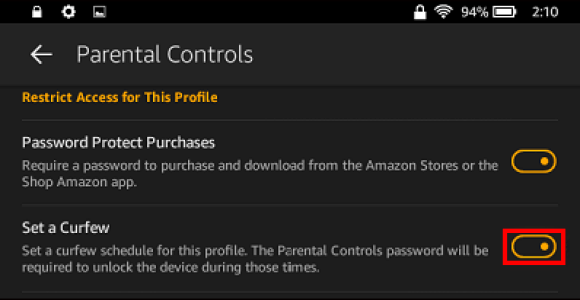
- Una volta attivato, fai clic su "Curfuoco programmato" e scegli i giorni e gli orari per i quali desideri impostare il coprifuoco.

Monitora l'utilizzo del tablet Fire da parte dei tuoi figli
Potresti voler tenere traccia di come tuo figlio utilizza il tablet Fire, per quanto tempo lo utilizza e a quali contenuti, libri o app ha avuto accesso. Ecco come monitorare il loro utilizzo:
- Fai clic sull'interruttore accanto a "Monitora questo profilo".
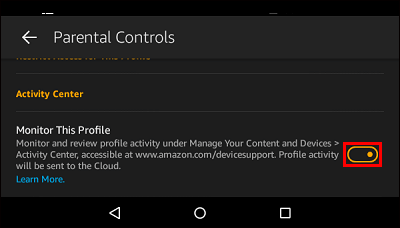
- Una volta attivato, vedrai una "Icona genitore e figlio" sullo schermo.

- Puoi controllare le informazioni sull'utilizzo accedendo al "Centro attività" nella scheda "I tuoi dispositivi" nella sezione "Gestisci i tuoi contenuti e dispositivi".
Semplici passaggi per proteggere il tuo bambino e controllare il suo tempo davanti allo schermo
Non vuoi mai che i tuoi figli vedano qualcosa che potrebbe avere un impatto negativo su di loro. Ma quando il loro utilizzo di dispositivi con accesso a Internet non è monitorato o non è limitato, possono essere esposti a contenuti per adulti.
Se vuoi che tuo figlio sia in grado di utilizzare il tablet Fire senza che tu debba vegliare sulle sue spalle, questi ottimi controlli parentali e funzionalità possono darti tranquillità e proteggerli dai danni anche se non lo sei Là.
Un altro eccellente servizio che puoi utilizzare per controllare l'attività online di tuo figlio con il suo tablet Fire è il Servizio Amazon Kids+. Questo servizio aiuta i genitori ad abilitare controlli specifici, tra cui le impostazioni di approvazione degli acquisti, il filtraggio dei contenuti e l'impostazione dei limiti di tempo di utilizzo. Ha anche accesso a molte app educative, giochi, programmi TV e libri che sono stati ritenuti adatti a bambini di diverse fasce d'età, principalmente bambini dai 3 ai 12 anni. E quando acquisti un tablet Fire Kids Edition, riceverai il primo anno gratuito di Amazon Kids+.
Pensi che questi controlli parentali possano aiutare a impedire ai tuoi figli di limitare i contenuti Internet? Ci sono altri utili controlli parentali che abbiamo tralasciato? Fateci sapere nei commenti qui sotto.




